Advarsel Deaktiver utviklermodus utvidelser” vises i Chrome når du installerer ikke Chrome Web Store utvidelser i nettleseren.
Denne advarselen vises ved start av nettleseren, og den skal være på skjermen til du treffer en av de tilgjengelige knappene (deaktiver eller avbryt (cancel)).
Google sa at det vises en advarsel på grunn av malware som force-installerte utvidelser til Chrome.
Hvis du er en utvikler av Chrome-utvidelser, eller lastet ned en utvidelse fra en pålitelig kilde, har du sannsynligvis ønsker å gjøre unna med advarsel som det kan være ganske irriterende etter en viss tid.
Trolig den enkleste alternativet er å bruke Chrome Canary. I motsetning til Chrome Stabil, Canary ikke vise advarsler for utvidelser som installeres fra utenfor Chrome Web Store. Jeg gjorde ikke prøve Utvikleren Utgaven av Chrome for å finne ut om det unnlater den advarsel som godt.
Google Chrome selv kommer uten noen valg for å undertrykke advarsel om installert utviklermodus utvidelser. Windows -, Linux-og Mac-administratorer kan bruke policyer imidlertid å skjule advarsel, slik at det ikke dukker opp. Merk at dette kun fungerer på Professional eller Enterprise-versjoner på Windows, som Home-versjoner som ikke kommer med Group Policy Editor.
Deaktiver utviklermodus utvidelser advarsel i Chrome

Den aller første tingen du trenger å gjøre er å laste ned de nyeste retningslinjene maler fra Google-nettsted for Støtte. Følgende instruksjoner for Chrome-installasjon på Windows. Instruksjoner for andre operativsystemer lignende.
Policy-fil distribueres som et zip-arkiv som du trenger å trekke ut.
- Når du har gjort det, må du flytte filen policy_templateswindowsadmxchrome.admx til c:windowspolicydefinitions og filen policy_templateswindowsadmx[ditt språk]chrome.adml til c:windowspolicydefinitions[ditt språk]chrome.adml
- Åpne chrome://utvidelser i Chrome-nettleseren etterpå, og finn utvidelsen eller utvidelser som du har installert fra en kilde som ikke er Chrome Web Store.
- Kopier ID-en av de første til utklippstavlen.
- Åpne Redigeringsprogrammet for gruppepolicy for Windows: trykk på Windows-tasten, skriv gpedit.msc, og trykk på Enter-tasten. Chrome retningslinjer som skal lastes automatisk.
- Gå til User Configuration – > ADministrative Maler > Administrative Maler > Google Chrome – > Utvidelser.
- Dobbel-klikk på “Configure extension installasjon hviteliste” – politikk.
- Sette politikken til aktivert.
- Klikk på vis-knappen.
- Legg til Id-ene for alle ikke-Chrome Web Store utvidelsen til notering.
- Klikk ok i slutten.
- Start Chrome-nettleseren.
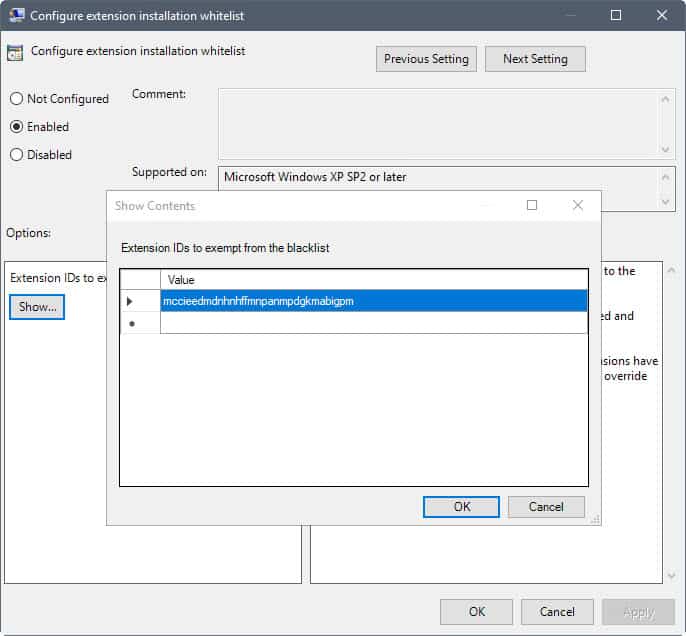
Andre alternativ: sy chrome.dll
Et annet alternativ er uthevet på Stackoverflow forum. Det krever lappe sammen chrome.dll fil.
Advarsel: Siden skript som er brukt for at patcher en fil som Chrome krever for å kjøre, det anbefales at du oppretter sikkerhetskopier før du fortsetter. Det kan også være lettere å bare bruke Chrome Canary i stedet for stabil Chrome.
Du finner skriptet på denne siden på Stackoverflow. Kopier alle av den og sette den i en ren tekst-fil som du oppretter på nytt. Gi nytt navn til ren tekst-fil, slik at det har en .bat extension etterpå.
Du finner den chrome.dll fil i programmer-mappen. På Windows, dette kan være C:Program Files (x86)GoogleChromeProgram[ChromeVersion] eller C:Program FilesGoogleChromeProgram[ChromeVersion]
Du har to valg nå: du kan kjøre batch-fil, slik at det patcher alle chrome.dll filer som den finner, eller dra og slipp en chrome.dll fil på batch-fil-ikonet for å få den behandlet. Jeg foreslått at du gjør det siste etter at du har bekreftet igjen at du har opprettet en sikkerhetskopi av chrome.dll fil.
Den satsvise filen oppdateringer chrome.dll å undertrykke “deaktiver utviklermodus utvidelser” advarsel i nettleseren.
Kilder
- Google Chrome Hjelpe Forumet
- Stackoverflow
Nå er Du: Ha et annet tips på å håndtere popup?